Es posible que haya escuchado "bricked" antes, pero ¿puede decir qué es un teléfono bricked? Al igual que la pregunta común que se plantea en muchos foros, ¿cómo sé si mi teléfono está bloqueado? Bueno, hay dos tipos principales de ladrillos telefónicos, que son bloques de software y bloques duros. Un teléfono con ladrillos suaves significa que aún puede ver algo después de reiniciar. Por ejemplo, el ladrillo blando significa que su teléfono Android está atascado en el ciclo de arranque, congelado, pantalla en blanco y negro y otros. Si su teléfono Android tiene un bloque duro, entonces está totalmente deshabilitado. No importa cuántas veces presione el botón de encendido, no sucede nada.
Después de conocer esos síntomas del teléfono bricked, es hora de arreglar su teléfono Android bricked. Por lo tanto, este artículo habla principalmente sobre formas fáciles y seguras de desbloquear un teléfono Android. Puede leer y seguir los pasos a continuación para restablecer su teléfono Android al estado normal sin pérdida de datos.

- Parte 1: ¿Por qué se bloquearían sus tabletas o teléfonos Android?
- Parte 2: Recuperar datos de Android desde el teléfono Bricked
- Parte 3: Cómo reparar dispositivos Android de Bricked
- Parte 4: Preguntas frecuentes sobre Bricked Phone
Parte 1: ¿Por qué se bloquearían sus tabletas o teléfonos Android?
Entonces, ¿cómo un teléfono se convierte en ladrillo? Si no quieres volver a tener un teléfono Android bloqueado, es una pregunta importante que debes resolver. Hay varias razones para explicar cómo se bloquea su teléfono Android, simplemente lea y vea.
• La actualización del sistema operativo se interpreta o falla
Es fácil obtener un teléfono bloqueado si la actualización de su sistema operativo Android se interrumpe debido a un corte de energía, la intervención del usuario y otras razones.
• El firmware incorrecto
Debe descargar e instalar el firmware correcto en el hardware relacionado. De lo contrario, es posible que tenga problemas como el teléfono Android bloqueado que no se enciende y otros.
• Stock intermitente o ROM personalizada
La ROM incompatible o las operaciones incorrectas también pueden causar problemas bloqueados en el teléfono Android.
• Ataque de virus
Si instala software malicioso en su teléfono inteligente, definitivamente su teléfono Android está bloqueado.
Parte 2: Recuperar datos de Android desde el teléfono Bricked
Hacer una copia de seguridad de su Android es una parte importante antes de operar el proceso de reparación de teléfonos bricked. No importa qué método adopte para reparar un teléfono Android bloqueado, siempre debe hacer una copia de seguridad de Android primero. Pero, ¿y si tu Android ya está bloqueado? Afortunadamente, puedes correr Recuperación de datos de Android Apeaksoftpara recuperar datos borrados de cualquier dispositivo Android de forma segura y fácil. Para ser más específico, aunque tenga eventos inesperados como bricking, error de rooting, falla del dispositivo, ataque de virus y otros escenarios, aún puede recuperar datos de Android de la memoria interna, la tarjeta SD y la tarjeta SIM directamente.
- Recupere los archivos eliminados o perdidos del teléfono Android / tarjeta SD / tableta en Mac o PC sin problemas.
- Recupere la pérdida de datos de varios escenarios, incluida la restauración de fábrica, la actualización del sistema operativo, el dispositivo bloqueado sin responder y muchas otras situaciones anormales.
- Copia de seguridad de archivos de Android eliminados y existentes en su computadora con Windows o Mac para preservarlos para siempre.
- Soporte para recuperar sobre tipos de archivos 20 como contactos, registros de llamadas, videos, documentos, etc.
- Compatible con más de dispositivos portátiles 5000 Android.
Paso 1. Lanzamiento de software de recuperación de teléfono bricked
Ejecute el software de recuperación de datos de Android y busque el modo predeterminado "Recuperación de datos de Android". Luego, use un cable USB para conectar un teléfono bloqueado a esta computadora.

Paso 2. Habilitar depuración de USB
Siga los pasos provistos para habilitar el modo de depuración USB en su dispositivo Android. Debe encontrar qué sistema operativo está utilizando y luego leer las instrucciones en pantalla relacionadas para abrir el modo de depuración USB.

Paso 3. Elija los tipos de archivos para escanear
Después de que el software de recuperación de datos del teléfono bloqueado haya detectado su Android, puede seleccionar qué tipo de datos recuperar. Luego toque "Siguiente" para continuar.

Paso 4. Recuperar datos de un teléfono Android bloqueado
Haga clic en el tipo de archivo determinado y luego obtenga una vista previa de la información detallada en el panel derecho. Marque antes de los elementos que desea imprimir. Más tarde, haga clic en el botón "Recuperar" para recuperar los datos de Android desde el teléfono bloqueado a la PC sin pérdida de datos.

Parte 3: Cómo reparar dispositivos Android de Bricked
Siga los métodos a continuación para aprender cómo reparar un teléfono de ladrillo duro o un teléfono de ladrillo blando.
solución 1: Reinicio forzado para arreglar un teléfono bloqueado
Cuando su teléfono Android está desactivado o congelado, puede forzar el reinicio de su Android para obtener el estado de bricking. Además, el reinicio forzado es también una de las soluciones útiles sobre cómo reparar un iPhone bloqueado.
Paso 1. Apaga tu celular
La forma más directa es quitar la batería. Espera unos minutos y luego inserta la batería de nuevo en tu Android.
Paso 2. Reinicia tu Android
Mantén presionado el botón "Encendido" para reiniciar tu teléfono Android. Ahora puedes comprobar si tu Android todavía está bloqueado o no.

solución 2: Arranca tu teléfono Android de Bricked en modo de recuperación
Si su batería es inamovible o su Android se atasca en el ciclo de reinicio, entonces puede borrar la partición del caché en el modo de recuperación para reparar un teléfono bloqueado.
Paso 1. Entrar en la pantalla de recuperación del sistema Android
Mantenga presionado y presione el botón "Encendido" y el botón "Bajar volumen" al mismo tiempo. No suelte dos botones hasta que vea un menú de recuperación en la pantalla de su Android.
Paso 2. Limpia tus datos y caché para restablecer un teléfono bloqueado
Puede presionar la tecla "Volumen" para desplazarse hacia arriba y hacia abajo en el menú de recuperación del sistema Android. Luego busque "Avanzado" y haga clic en las opciones de "Limpiar caché de Dalvik" en orden. Más tarde, debe volver a la pantalla principal para tocar "Limpiar partición de caché". Finalmente, debe elegir "Borrar datos" o "Restablecimiento de fábrica" para eliminar todas las configuraciones y datos de Android. Cuando finalice el proceso de restablecimiento, su dispositivo Android se reiniciará automáticamente.
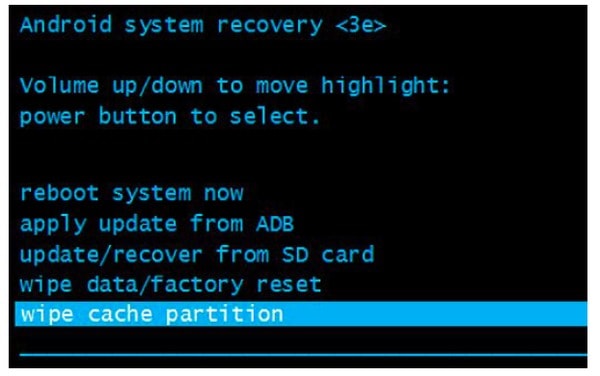
solución 3: Usa Odin para arreglar un teléfono Bricked Samsung en tu PC
Odin es una herramienta que puede actualizar un archivo OPS y devolver su teléfono Android a la configuración de fábrica. Y puede aprender cómo desbloquear el teléfono Android usando Odin en esta sección.
Paso 1. Conectar Android a la PC
Descarga Odin de la última versión. Luego extraiga la carpeta de firmware que ha descargado anteriormente. Ponga su Android en modo de recuperación y conéctelo a una computadora con Windows. Puede pasar a la sección anterior para aprender cómo ingresar a la pantalla de recuperación del sistema Android.
Paso 2. Restaura desde una ROM stock para desbloquear tu teléfono
Abra Odin y compruebe si hay una barra azul claro con "COM" en la esquina superior izquierda. Marque las opciones "F.Reset" y "Auto Reboot" solamente, luego presione el botón "Start" para arreglar un teléfono bloqueado usando Odin.
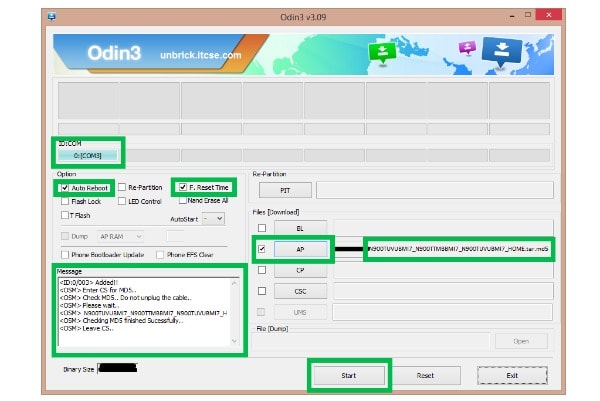
solución 4: Póngase en contacto con el fabricante para el servicio de reparación de teléfonos Bricked
Puede ponerse en contacto con su fabricante o dirigirse a la tienda de reparación cercana para solicitar un servicio de reparación de teléfonos de ladrillo. Es una solución costosa pero poderosa para reparar todos los teléfonos inteligentes deshabilitados, congelados o bloqueados. Puede obtener su Android bricked fijo con su estado original de forma segura.
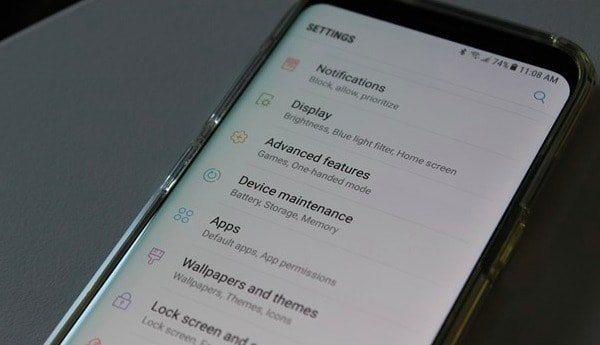
Eso es todo sobre cómo reparar un teléfono bloqueado. Y recuerde hacer una copia de seguridad de su teléfono con regularidad. Como resultado, aún puede acceder a esos archivos importantes de una manera segura, ¿verdad?
Parte 4: Preguntas frecuentes sobre Bricked Phone
1. ¿Qué significa teléfono bloqueado?
Un dispositivo bloqueado no se encenderá y funcionará normalmente. Y no se puede solucionar por medios normales.
2. ¿Qué es un teléfono de ladrillo duro?
Si ha bloqueado su dispositivo, significa que su dispositivo no responde cuando presiona el botón de encendido. Los ladrillos duros pueden ser causados por problemas como intentar flashear una ROM o kernel incompatible, y normalmente no hay una solución de software para ellos.
3. ¿Qué es el ladrillo blando?
El teléfono se congela en la pantalla de arranque de Android, se atasca en un bucle de arranque o simplemente se va directamente a la recuperación. Es bastante fácil de arreglar.
4. ¿Se puede arreglar un teléfono bloqueado?
Un teléfono bloqueado significa que su teléfono no se encenderá de ninguna manera, y no hay nada que pueda hacer para solucionarlo.
Si estás usando iPhone, no te pierdas esta publicación para reparar iPhone de ladrillo.




